Advertentie
De Ctrl + Alt + Delete menu op Windows verzamelt veel handige hulpprogramma's op één plek. Maar op die toetsen op een Mac drukken doet niets, dus hoe doe je Ctrl + Alt + Delete op een Mac?
Hoewel er geen exacte overeenkomst is, zult u merken dat alle items op Windows Ctrl + Alt + Del scherm zijn ook beschikbaar in macOS. Laten we kijken.
Wat staat er in het menu Control + Alt + Delete?
Veel mensen zijn gelijk Ctrl + Alt + Del met alleen de Taakbeheer. Maar dat heeft eigenlijk zijn eigen snelkoppeling op Windows: Ctrl + Shift + Esc.
Het blijkt dat door op de toets te drukken Ctrl + Alt + Del snelkoppeling op Windows geeft een menu weer met de volgende opties:
- Slot: Geeft het vergrendelingsscherm weer en vereist uw wachtwoord om weer binnen te komen.
- Verander gebruiker: Wissel naar een ander gebruikersaccount zonder uit te loggen.
- Afmelden: Meld u af bij uw account, maar sluit de computer niet af.
- Taakbeheer: Opent het hulpprogramma waarmee u processen en meer kunt beheren.

Het menu bevat ook snelkoppelingen rechtsonder om netwerkinstellingen, Ease of Access-hulpprogramma's en energiebeheeropties te beheren. Laten we eens kijken naar de manieren om al deze acties op een Mac uit te voeren.
Hoe bevroren apps op Mac te sluiten

Je kunt gebruiken Cmd + Q om apps op een Mac af te sluiten. Maar als een app is bevroren, reageert deze hier niet op. Druk in plaats daarvan op Cmd + Option + Esc om de Forceer toepassingen stoppen venster. Hiermee kun je een app met geweld sluiten als het normaal gesproken niet werkt.
Dit is de snelste manier om processen te sluiten, dus het is een snelkoppeling die alle Mac-gebruikers zouden moeten kennen.
Hoe Activity Monitor op Mac te openen
Activity Monitor is de Mac-equivalent van de Windows Task Manager Hoe Taakbeheer op uw Mac te openenVraagt u zich af hoe u Taakbeheer op uw Mac kunt openen? We laten u manieren zien om de taakbeheerder van macOS te openen en wat het kan doen. Lees verder . Hiermee kunt u lopende processen beheren en er informatie over krijgen.
De eenvoudigste manier om de Activity Monitor te openen, is door Spotlight, de zoektool van je Mac, te starten met Cmd + spatie. Typ dan Activiteitenmonitor en druk op Keer terug om het te starten.

Stroom- en accountopties op Mac
U zult voor velen equivalenten vinden Ctrl + Alt + Del menu-opties in het Apple-menu in de linkerbovenhoek van het scherm.
Je kunt ervoor kiezen Slaap, Herstarten, en Stilgelegd hier. Het geldt ook Vergrendel scherm en Uitloggen opties. Gebruik als u sneltoetsen verkiest Ctrl + Cmd + Q om uw scherm te vergrendelen, of Shift + Cmd + Q om uit te loggen.
Voor een equivalent van de Verander gebruiker optie die u moet bezoeken Systeemvoorkeuren> Gebruikers en groepen. Klik op het slot onderaan het venster om wijzigingen aan te brengen en selecteer vervolgens Login opties op de linkerzijbalk.
Vink het vakje aan voor Snel gebruikersmenu weergeven als en kies een optie. Je ziet een nieuwe optie in de rechterbovenhoek van je menubalk. Klik hierop en kies vervolgens de naam van een andere gebruiker uit de lijst om ernaar te wisselen zonder uit te loggen.
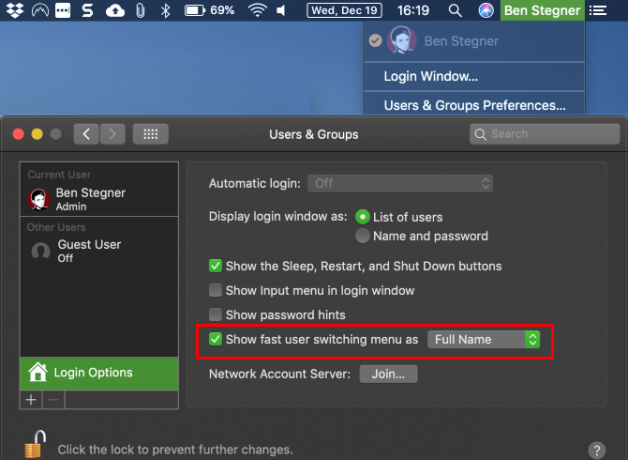
Netwerk- en toegankelijkheidsopties op Mac
De Ctrl + Alt + Delete menu geeft u ook toegang tot netwerk- en toegankelijkheidsopties, zoals vermeld. De meeste mensen gebruiken die snelkoppelingen waarschijnlijk niet vaak, maar we nemen hier hun Mac-equivalenten op voor de volledigheid.
Open voor toegang tot toegankelijkheidsopties Systeemvoorkeuren> Toegankelijkheid. Hier vind je tools om het zoomniveau te wijzigen, muisopties aan te passen, mono-audio in te schakelen en meer.
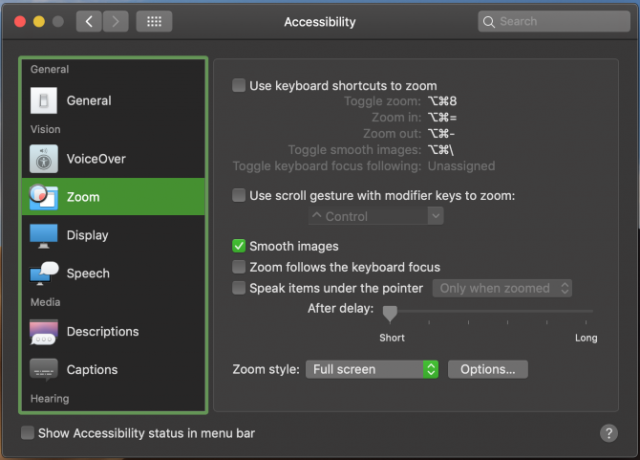
Ga voor netwerkopties naar Systeemvoorkeuren> Netwerk. Hiermee kun je een nieuw netwerk toevoegen, bestaande instellingen wijzigen en meer.
Ctrl + Alt + Delete op Mac Made Easy
Nu weet je hoe Ctrl + Alt + Delete op een Mac. Hoewel deze hulpprogramma's geen exacte vervanging zijn, bieden ze u vrijwel dezelfde functionaliteit als het equivalente Windows-menu. Het belangrijkste is dat u de Cmd + Option + Esc snelkoppeling in gedachten voor het sluiten van frauduleuze apps.
Bekijk voor meer tips zoals deze onze inleiding tot het gebruik van een Mac voor Windows-gebruikers Een beknopte handleiding voor het gebruik van een Mac voor Windows-gebruikersElke Windows-gebruiker moet de basis van werken op een Mac kennen. Hier is een korte handleiding om nieuwkomers op de Mac te helpen hun weg te vinden. Lees verder . Mac-nieuwkomers moeten het ook weten hoe u programma's op macOS verwijdert Hoe programma's op Mac te verwijderenMoet u programma's op uw Mac verwijderen? Je hebt verschillende opties! Hier leest u hoe u programma's en apps van uw Mac kunt verwijderen. Lees verder .
Ben is adjunct-redacteur en de gesponsorde postmanager bij MakeUseOf. Hij heeft een B.S. in computerinformatiesystemen van Grove City College, waar hij cum laude afstudeerde en cum laude afstudeerde. Hij helpt graag anderen en is gepassioneerd door videogames als medium.


